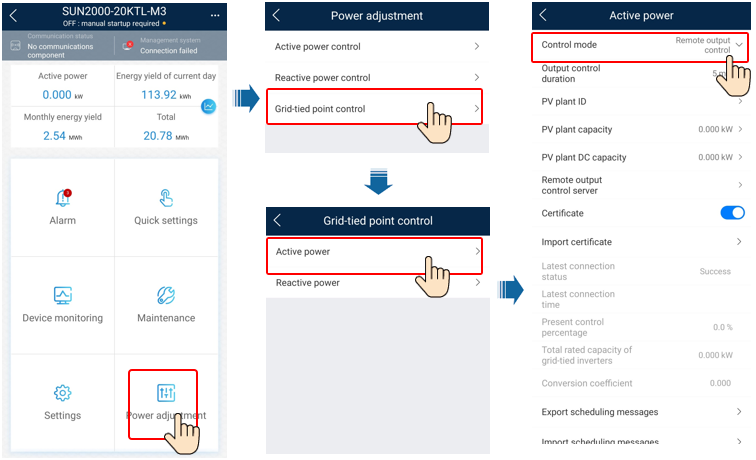Huawei SUN2000-Wechselrichter

Unterstützte Geräte
| Device Type | Modbus TCP (Ethernet) | RS485 | Curtailment |
|---|---|---|---|
| Huawei SUN2000 Series Wechselrichter | ✅ | ✅ | ✅ |
Nicht alle Kommunikationsschnittstellen sind möglicherweise bei allen Wechselrichtern vorhanden. Überprüfen Sie dies an Ihrem Wechselrichter.
Update 2025: Soweit bekannt, werden alle Huawei SUN2000 Wechselrichter mit Kommunikationsmöglichkeiten unterstützt.
Wenn Sie Ihren Energiemesser an den Huawei Wechselrichter anschließen, kann der Controller die Netzwerkdaten lesen.
Wir empfehlen, einen Werksreset des Huawei Wechselrichters durchzuführen, bevor Sie ihn zum SmartgridOne Controller hinzufügen. Dadurch wird eine saubere erste Verbindung sichergestellt und Verbindungsprobleme können vermieden werden.
Verdrahtung
Ethernet
Für die korrekte Ethernet-Verdrahtung: Befolgen Sie die Richtlinien zur Ethernet-Verdrahtung.
RS485
- For correct RS485 wiring: Follow the guidelines for RS485 wiring.
- If the wiring shown in the table below is incorrect, please let us know.
- There is no general consensus in the industry about the usage of A and B for the RS485 polarity, so it may be counterintuitive and opposite of what you might expect for some devices.
| Device | SmartgridOne Controller model OM1 | SmartgridOne Controller model IG8 | RS485-USB converter | RS485-Ethernet converter |
|---|---|---|---|---|
| RS485 A | RS485_POS | RS485 A | TX+ | |
| RS485 B | RS485_NEG | RS485 B | TX- | |
| RS GND | GND | Not available | G |
TODO: Vervollständigen
Konfiguration
1. Installieren Sie die FusionSolar App
Die neueste Version der FusionSolar App muss installiert werden.
| Smartphone-Betriebssystem | Installationsanweisungen |
|---|---|
| iOS | Suchen Sie im App Store nach FusionSolar und laden Sie die App herunter. |
| Android | Sie können die App von hier herunterladen. |
| Huawei Phone | Suchen Sie FusionSolar in der Huawei App Gallery. |
2. Kommunikation vorbereiten
- Stellen Sie sicher, dass die AC- oder DC-Seite des Wechselrichters mit Strom versorgt wird.
- Jetzt muss die Verbindung zwischen dem Wechselrichter und dem Smartphone hergestellt werden. Wählen Sie die Verbindungsmethode aus.
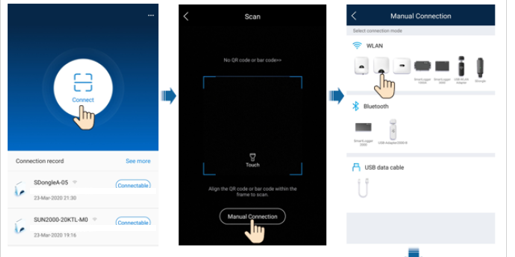
Verbindung über WLAN
- Stecken Sie das Modul in den USB-Anschluss an der Unterseite des Wechselrichters.
- Aktivieren Sie die WLAN/Bluetooth-Funktion auf Ihrem Smartphone.
- Bleiben Sie innerhalb von 5 m Reichweite vom Wechselrichter, um die Verbindung aufrechtzuerhalten.
Verbindung über Bluetooth
- Öffnen Sie die App und klicken Sie auf Verbinden.
- Wählen Sie:
- den QR- oder Barcode scannen
- manuell anpassen. Wenn Sie manuell einstellen möchten:
- Wählen Sie Bluetooth und klicken Sie auf "Gerät suchen".
- Finden Sie das Bluetooth-Gerät und verbinden Sie sich.
Der Name des Bluetooth-Geräts beim Gebrauch des USB-Adapters 2000-B: "letzte 8 Zeichen der Seriennummer+HWAPP"
Verbindung über USB
- Verbinden Sie den USB-Anschluss des Wechselrichters mit dem USB-Anschluss Ihres Smartphones. Die Verbindung ist erfolgreich, wenn auf dem Bildschirm 'Mit USB-Zubehör verbunden' angezeigt wird.
- Öffnen Sie die App und klicken Sie auf "verbinden".
- Die USB-Verbindung muss manuell konfiguriert werden: Wählen Sie USB und tippen Sie auf OK, um der App den Zugriff auf das USB-Zubehör zu erlauben. Nachdem Sie "Standardmäßig für dieses USB-Zubehör verwenden" ausgewählt haben, wird die Nachricht nicht mehr angezeigt, wenn Sie sich erneut in der App anmelden, ohne das USB-Datenkabel zu entfernen.
3. Kommunikationseinstellungen
- Wählen Sie auf der Startseite "Einstellungen".
- Gehen Sie auf der Seite "Einstellungen" zu "Kommunikationskonfiguration".
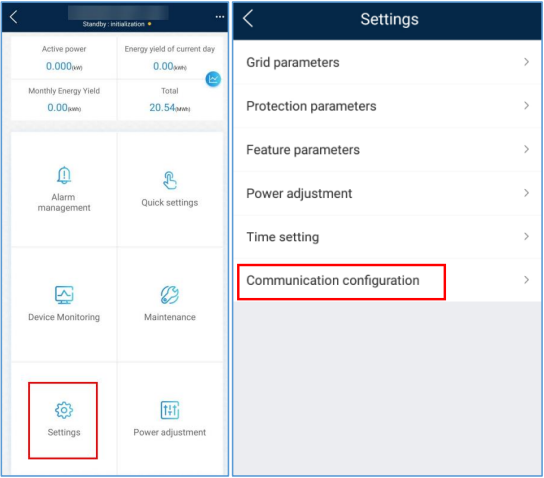
- Navigieren Sie in den Kommunikationseinstellungen zu Dongle-Parameter Einstellungen/Parameter Einstellungen Dongle.
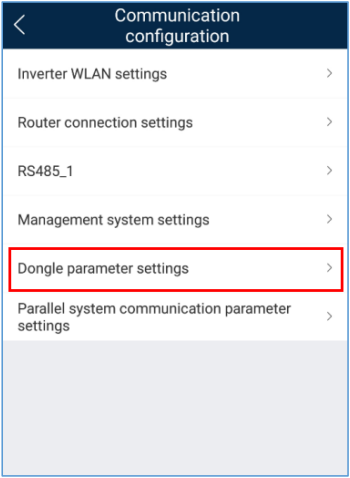
- Wählen Sie auf dieser Seite Modbus-TCP und setzen Sie die Verbindung auf Aktivieren (uneingeschränkt).
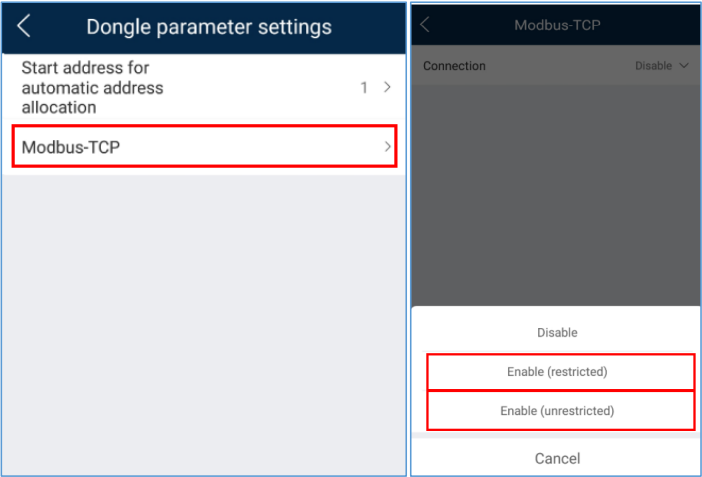
Wenn keine Modbus-TCP-Option vorhanden ist, muss der Wechselrichter aktualisiert werden.
- Die Verbindung mit dem Huawei wird nur aktiviert, wenn die Startadresse für die automatische Adresszuweisung geändert wurde. Gehen Sie dazu zum Menü Dongle-Parameter Einstellungen und ändern Sie die Startadresse für die automatische Adresszuweisung auf einen anderen Wert. Dies ist nicht die Modbus-Adresse, mit der der Controller kommunizieren wird, sondern nur ein Startwert.
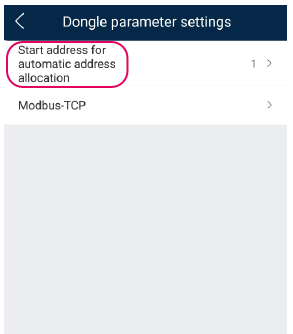
4. Leistungssteuerung einstellen
TODO: Der Abschnitt unten muss überprüft werden.
Um die Steuerung über die SmartgridOne Controller zu aktivieren, befolgen Sie diese Schritte:
- Wählen Sie auf der Startseite "Leistungsanpassung".
- Wählen Sie die Netzgebundene Punktsteuerung.
- Wählen Sie Aktive Leistung.
- Setzen Sie den Betriebsmodus auf Fernsteuerung.